屏保设置win7 win7屏幕保护设置教程
屏保设置win7,在使用Windows 7操作系统的过程中,屏幕保护设置是一个非常重要的功能,通过设置屏保,我们可以在电脑长时间闲置时,保护屏幕免受损坏,并为我们提供一些美丽的视觉享受。Win7的屏幕保护设置提供了丰富多样的选项,让我们可以根据自己的喜好和需求来自定义设置。本文将为大家详细介绍Win7的屏幕保护设置教程,帮助大家轻松掌握这一功能,提供更好的电脑使用体验。无论您是新手还是经验丰富的用户,相信本文都能为您带来一些实用的信息和技巧。让我们一起来探索Win7屏幕保护设置的奥秘吧!
具体步骤:
1.首先打开电脑,鼠标右键电脑桌面空白处。弹出菜单选择“个性化”(小编电脑是win7)
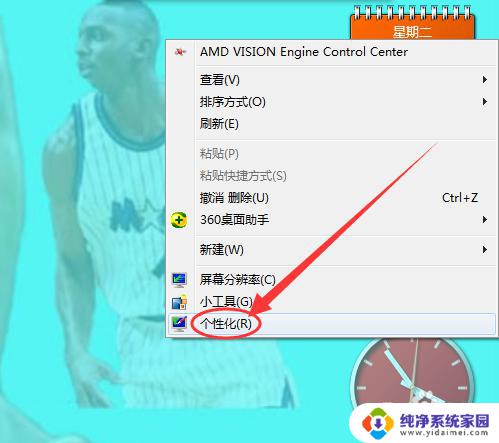
2.进入“个性化”页面,底部显示四个导航菜单分别是:桌面背景、窗口颜色、声音、最后一个是屏幕保护程序;我们点击进入屏幕保护程序
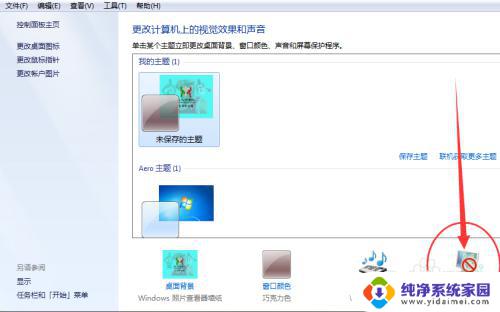
3.进入“屏幕保护程序”,在“屏幕保护程序”字样下面有一个选择框,我们点击选择框右侧的倒立小三角
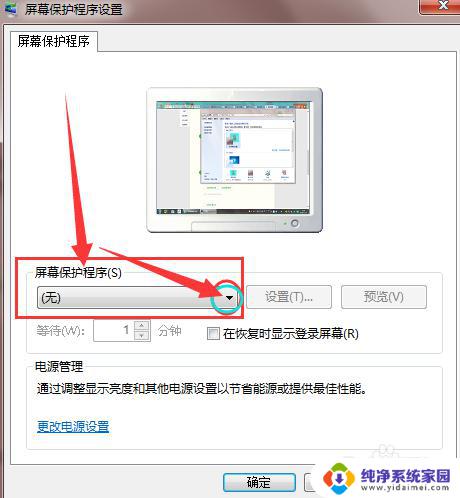
4.接下来弹出的就是屏幕保护的目录,一般系统会自带屏幕保护的。如果自己不喜欢,也可以自行下载屏幕保护进行安装,小编这里就安装两个,然选择自己满意的一个屏保类别
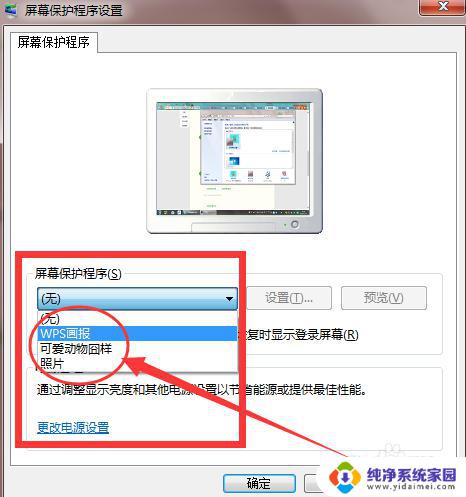
5.这样,屏幕保护就算设置好了。但还有一项就是屏幕保护的时间设置,小编选择的是等待一分钟,这个根据自己需要随意设置
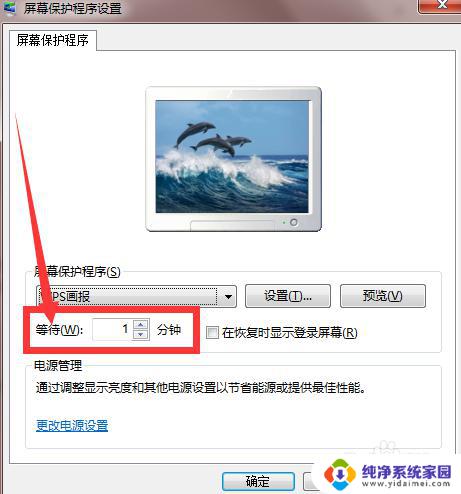
6.时间也设置好了,点击确定,OK完成。下图是小编屏幕保护的页面

以上是关于win7屏保设置的全部内容,有需要的用户可以按照这些步骤进行操作,我们希望这些信息能对您有所帮助。
屏保设置win7 win7屏幕保护设置教程相关教程
- w7屏幕保护时间怎么设置 win7屏保时间设置教程
- win7的屏幕保护在哪里设置 win7屏幕保护设置方法
- win7无法设置屏幕保护程序 win7系统如何设置屏幕保护程序密码
- win7屏幕保护程序设置是灰色的怎么办 Win7如何设置屏幕保护
- win7屏幕保护程序设置后不起效 WIN7系统屏幕保护设置问题导致无法正常启动
- win7怎么设置不屏保 win7怎么取消屏幕保护
- win7桌面屏保怎么设置 Win7屏保设置指南
- win7如何设置屏保时间 win7系统屏保时间设置详解
- win7如何关闭电脑屏幕保护 win7屏保如何取消
- Windows7电脑屏保怎么设置图片?一步步教程解析
- win7怎么查看蓝牙设备 电脑如何确认是否有蓝牙功能
- 电脑windows7蓝牙在哪里打开 win7电脑蓝牙功能怎么开启
- windows 激活 win7 Windows7专业版系统永久激活教程
- windows7怎么设置自动登出 win7系统自动登录设置方法
- win7连11打印机 win7系统连接打印机步骤
- win7 0x0000007c Windows无法连接打印机错误0x0000007c解决步骤